Virheen 740 korjaaminen tulostinta asennettaessa Windows 10:ssä tai 11:ssä
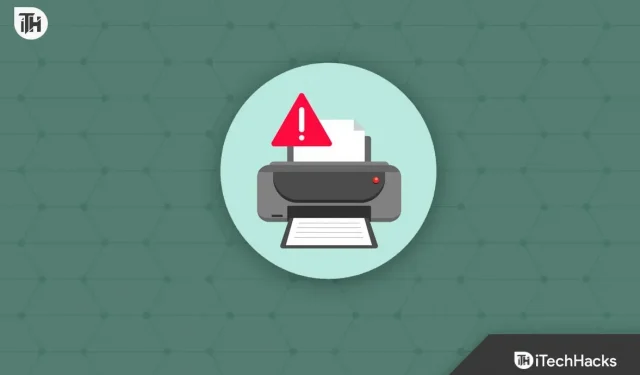
Windows-käyttäjät ovat vihaisia viimeaikaisesta ongelmasta, joka estää heitä lisäämästä tulostinta Windows 11:ssä tai 10:ssä. He kohtaavat virheilmoituksen 740 aina, kun he yrittävät lisätä tulostimen Windows 10:ssä tai 11:ssä. Windows 11:ssä on edelleen puutteita ja ongelmia useiden uusien päivitysten kanssa. Monilla käyttäjillä on ongelmia Windowsin eri osien kanssa, kuten Windows-yhteisön käyttäjien valitukset osoittavat.
Tulostimen käyttäjät ovat ilmoittaneet virheestä 740 ja lisäävät laitteen ohjatun tulostimen valikkoon. Kun he lisäävät tulostimen Windows 10:een tai 11:een, he eivät ymmärrä, miksi he näkevät tämän ongelman. Myös Windows 10 -käyttäjät ovat maininneet ongelman. Olemme täällä tarjotaksemme oppaan, kuinka voit ratkaista Adding Printer Error 740 -ongelman. Keskustelemme myös kohtaamasi ongelman syistä. Aloitetaan opetusohjelmasta selvittääksemme, kuinka ongelma voidaan korjata.
Mitä tarkoittaa Windows 11 Add Printer Error 740?
Asiakkaat, jotka yrittävät lisätä tulostimen Windows 11 -käyttöjärjestelmään, ovat ilmoittaneet virheestä 740 Asenna tulostin. Jos sinulla on sama ongelma, olet saattanut saada varoituksen, joka kuvaa järjestelmänvalvojan tai verkon oikeuksia. On todennäköistä, että ongelma voi johtua useista syistä. Alla on luettelo tyypillisistä ongelman syistä. Voit tarkistaa ne, koska sen tekeminen helpottaa ongelman ratkaisemista.
- Tulostinta ei ole kytketty oikein.
- Windows 11:ssä on joitain verkko-ohjainongelmia.
- Tulostinohjainta ei ole asennettu laitteeseen oikein.
- Ohjattu tulostimen toiminto ei saa järjestelmänvalvojan oikeuksia.
- Tulostimessa on joitain ongelmia.
Korjaa virhe 740 lisätessäsi tulostinta Windows 10/11:ssä
Monia teistä ärsyttää Error 740 Adding Printer -ongelma. Ongelman ratkaisu ei ole erityisen vaikeaa. Alla tarjoamiemme tekniikoiden avulla voit ratkaista sen helposti. Sinun on varmistettava, että ne on otettu käyttöön järjestelmässäsi.
Tarkista tulostimen liitäntä
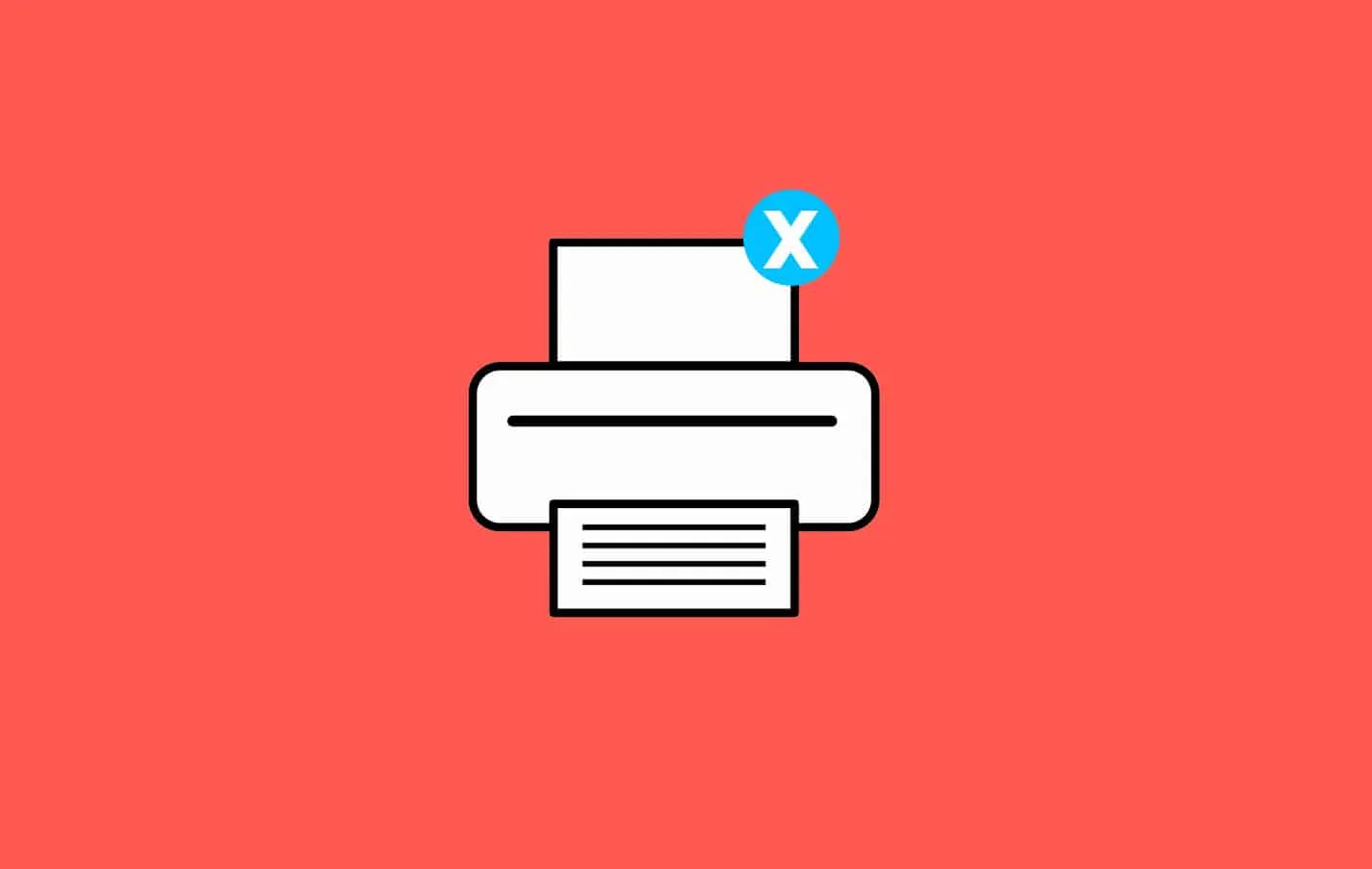
Käyttäjät ovat vastuussa siitä, että tulostin, jonka he yrittävät lisätä, on kytketty oikein heidän järjestelmäänsä. Jos et ole tietoinen siitä, tulostimessa on toisinaan löystyneitä johtoja, jotka estävät sitä yhdistämästä kunnolla järjestelmään. Lisäksi on todennäköistä, että saat virheilmoituksen 740 tulostinta lisättäessä, jos käytät kaapelia, jossa on fyysisiä vaurioita tai muita ongelmia. Ennen kuin käynnistät ohjatun tulostimen, suosittelemme tarkistamaan tulostimen liitännät tietokoneellasi. Voit tarkistaa sen nopeasti Ohjauspaneelin Laitteet ja tulostimet -kohdasta.
Tarkista kaapelit

Suosittelemme tarkistamaan tulostimen mukana tulleet johdot. Varmista lisäksi, että virtajohto on hyvässä toimintakunnossa. Virhe 740 tulostimen liittämisessä voi ilmetä, kun tulostin ei saa tarpeeksi vakaata virtalähdettä pistorasiaan tai kaapeliin liittyvän ongelman vuoksi. Tästä syystä suosittelemme varmistamaan, että tulostimen johdot ovat hyvässä toimintakunnossa. Sinun on korjattava se, jos siinä on fyysisiä vaurioita.
Poista käyttäjätilien valvonta käytöstä
Kun asennat tulostinta, voit myös poistaa Windowsin käyttäjätilien valvonnan käytöstä. On mahdollista, että tulostimen asentaminen aiheuttaa ristiriitoja, koska käyttäjätilien valvonta estää ohjelmia tekemästä muutoksia. Tämän seurauksena suosittelemme, että yrität poistaa käyttäjätilien valvonnan käytöstä oheisten ohjeiden avulla nähdäksesi, onko ongelma korjattu.
- Avaa Suorita painamalla Windows-näppäintä ja R-näppäintä.
- Paina Enter, kun olet kirjoittanut useraccountcontrolsettings.
- Vedä liukusäädin kohtaan Älä koskaan ilmoita tämän jälkeen ja tallenna muutokset napsauttamalla OK.
- Kun lisäät tulostimen uudelleen, voit tarkistaa, onko ongelma korjattu.
- Aseta liukusäädin takaisin oletusasetuksiin tulostimen lisäämisen jälkeen.
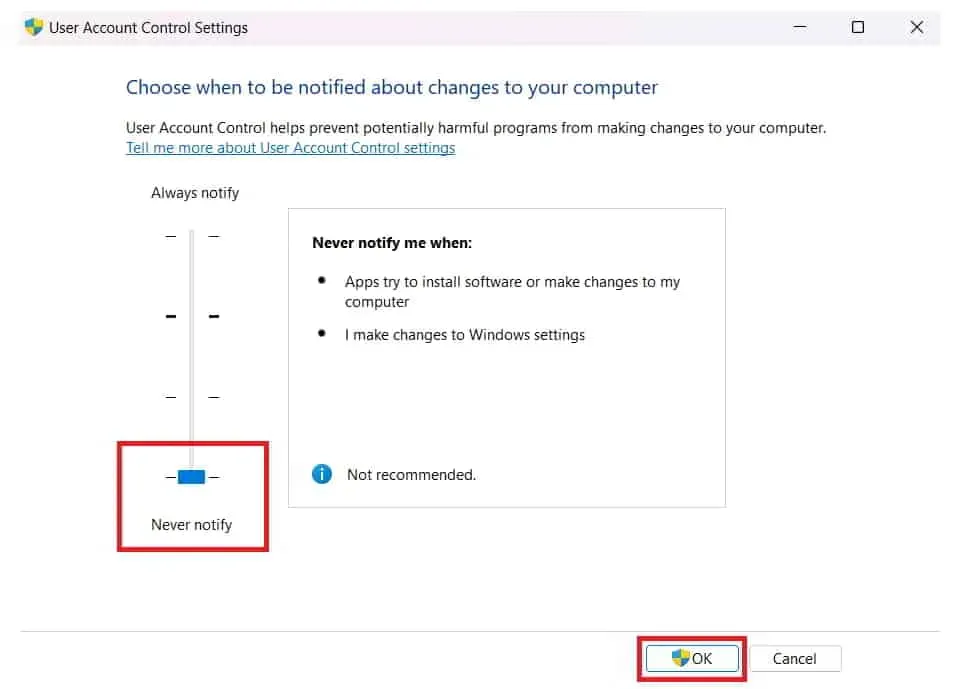
Aktivoi Windowsin tulostimen vianmääritys
Voit myös kokeilla Windowsin tulostimen vianmääritysohjelman suorittamista selvittääksesi, onko tulostimessa laitteisto- tai ohjelmisto-ongelmia. Käyttäjillä on pääsy Windowsin ominaisuuteen, jonka avulla he voivat itsenäisesti tehdä tulostimen vianmäärityksen. Sinulle menettelyt ovat erittäin yksinkertaisia. Windowsin tulostimen vianmääritys on käynnistettävä kerran, jotta se alkaa etsiä mahdollisia ongelmia. Vianetsintä näyttää kaikki löydetyt viat näytöllä, jos ne havaitaan. Jos kyseessä on ohjelmistoongelma, se myös korjaa ongelman. Sinun on otettava yhteyttä huoltokeskukseen, jos ongelma liittyy laitteistoon. Voit käyttää Windowsin tulostimen vianmääritystä noudattamalla alla olevia ohjeita.
- Pääset asetuksiin painamalla Windows + I.
- Vieritä alas Järjestelmä-osioon ja napsauta sitten Vianmääritys.
- Valitse valikosta Other Troubleshoot.
- Valitse sen jälkeen Suorita-vaihtoehto, joka sijaitsee Tulosta-kohdan vieressä.
- Odota prosessin päättymistä ennen kuin seuraat näytöllä näkyviä ohjeita.
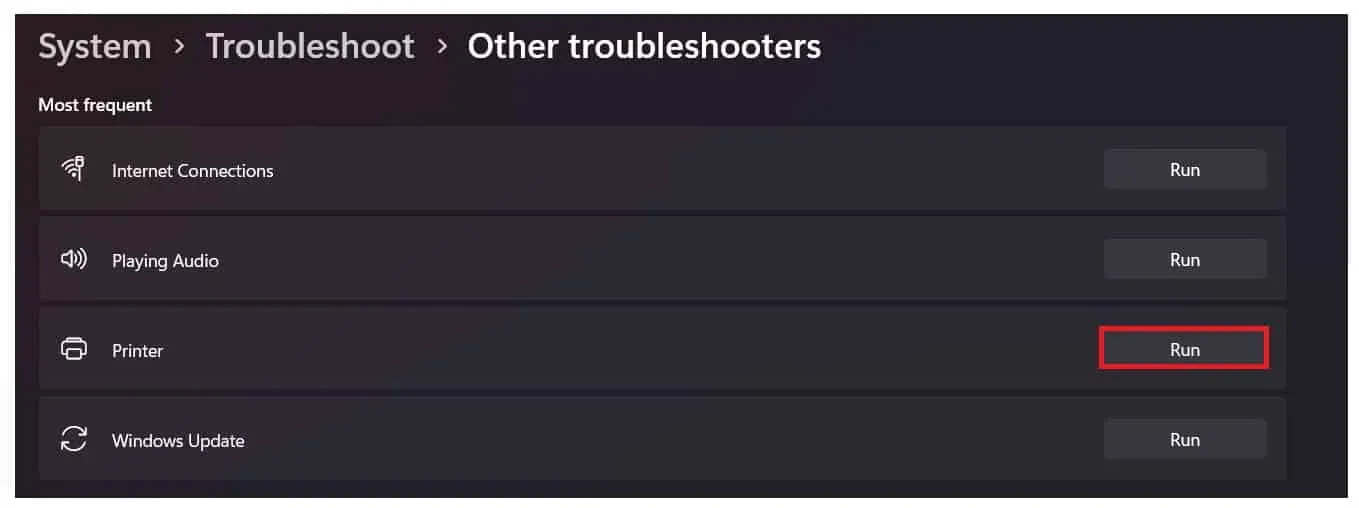
Tarkista tulostinajurit
On mahdollista, että ohjainongelma estää sinua käyttämästä tulostinta. Oletamme, että koska sinulla on näitä ongelmia, järjestelmäsi tulostinajureita ei ehkä ole asennettu. Suosittelemme avaamaan laitehallinnan ja tarkistamaan tulostinohjaimet. Päivitä se, jos sitä ei ole päivitetty vähään aikaan. Varmista, ettei ohjelmistoongelmia ole, poistamalla ohjain, jos se on päivitetty, liittämällä sitten tulostin uudelleen ja asentamalla ohjain uudelleen. Käynnistä tietokone uudelleen, kun olet poistanut tai päivittänyt tulostinohjaimen, ja suorita sitten uusi tarkistus.
Tarkista Windows Update
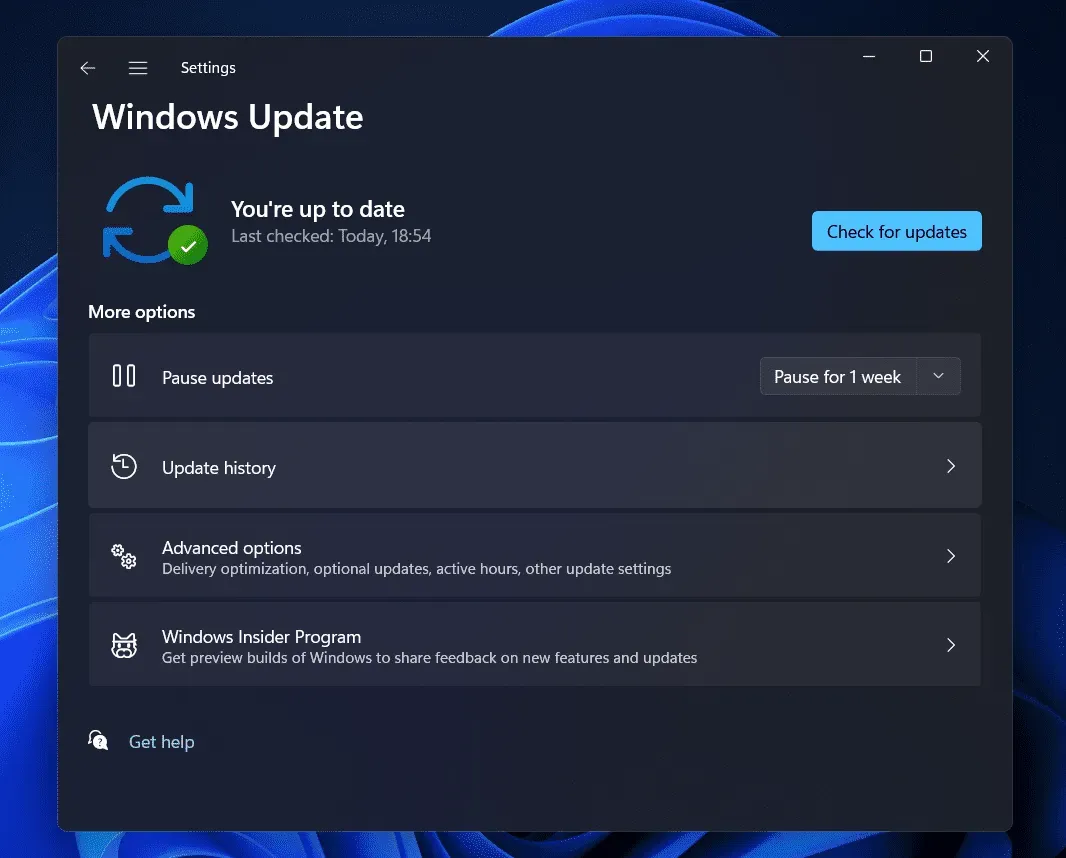
Vanhentunut Windows-versiosi saattaa toisinaan vaikeuttaa tulostimen lisäämistä. Tiedämme kaikki, että Windows on välttämätön kaikkien sovellusten ja laitteiden toiminnalle. Saatat todennäköisesti kokea ongelmia tietokoneesi kanssa, jos käytössäsi ei ole uusin Windows-versio. Varmistaaksesi, että käytössäsi on uusin Windows-versio, suosittelemme tarkistamaan, onko tietokoneellasi päivityksiä. Lataa ja asenna kaikki saatavilla olevat järjestelmäpäivitykset. Yhdistä uudelleen ja lisää tulostin järjestelmääsi sen jälkeen.
Johtopäätös
Asiakkaat valittavat, että he saavat jatkuvasti Windows Error 740 Installing Printer -ilmoituksen. Monet käyttäjät ovat etsineet verkosta ohjeita ongelman ratkaisemiseksi ja tulostimen lisäämiseksi helposti Windowsiin. Lukuisista yrityksistä huolimatta he eivät onnistuneet. Olemme toimittaneet luettelon ratkaisuista ongelmaasi tässä oppaassa.


Vastaa